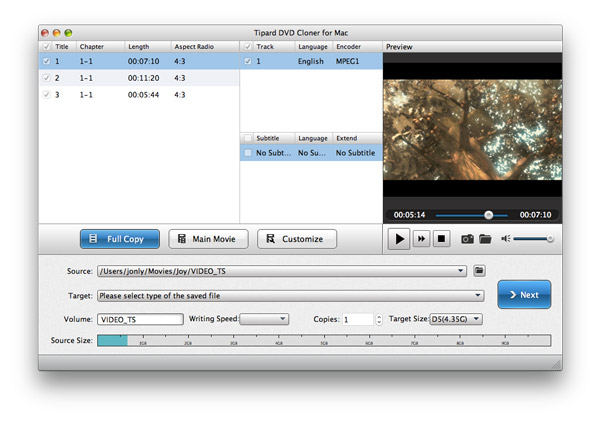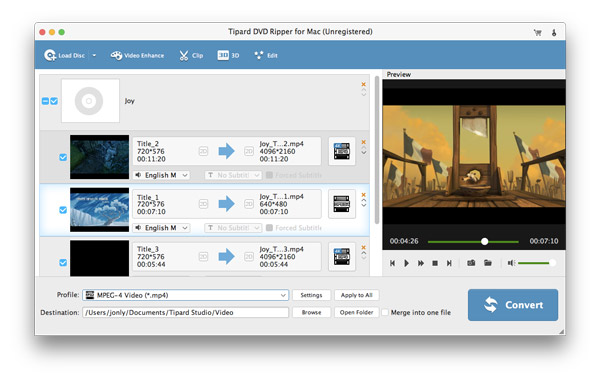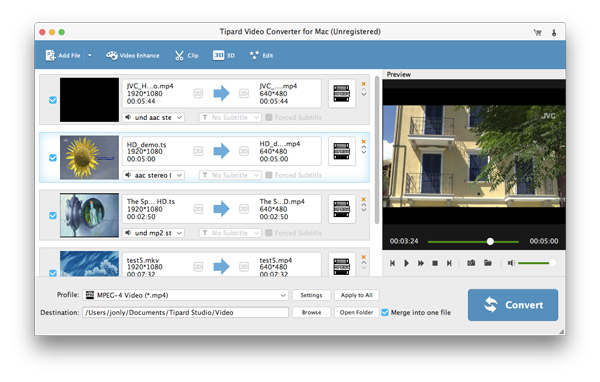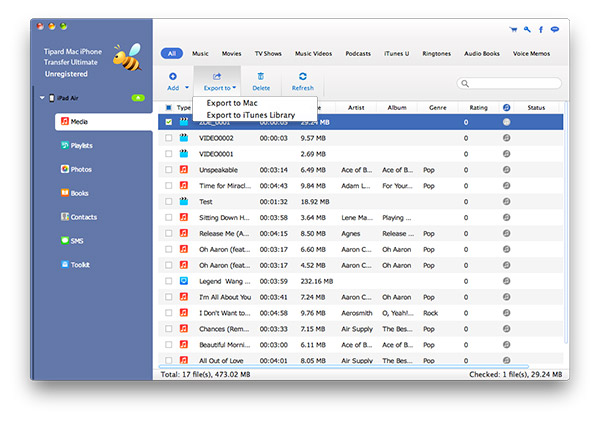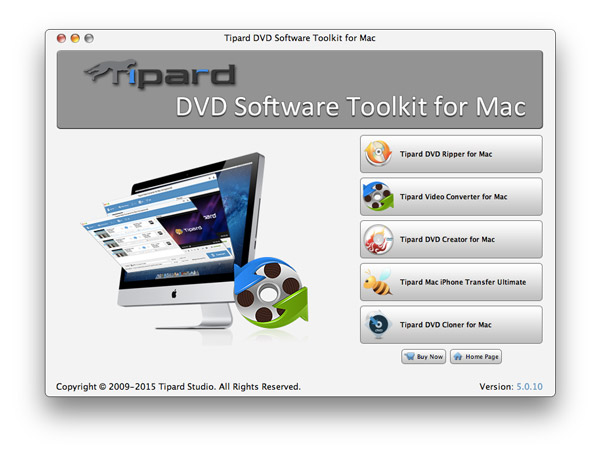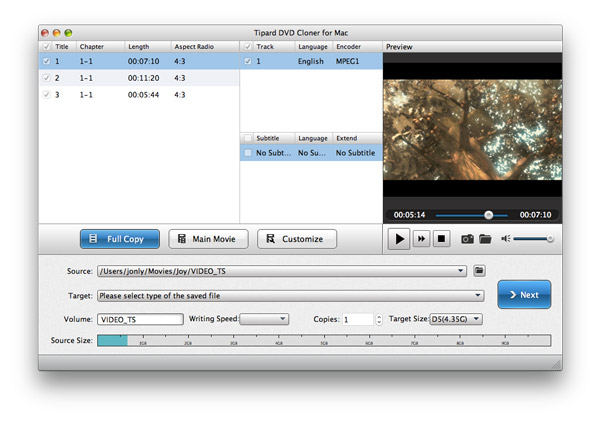Как использовать
Программное обеспечение Tipard DVD Software Toolkit для Mac - это интегрированное программное обеспечение Mac, которое может конвертировать любые DVD и видео в MP4, AVI, MOV, WMV, FLV, MKV и т. Д., Передавать музыку, видео и фотографии iPod / iPhone / iPad с iPod / iPhone / iPad на Mac и Mac на iPod / iPhone / iPad, сделайте рингтон iPhone и скопируйте DVD-диск (папку DVD или файл образа ISO) на DVD-диск, папку DVD или файл образа ISO.
Часть 1: как конвертировать DVD в видео
Шаг 1Загрузка файлов DVD
Щелкните значок в левом верхнем углу интерфейса, чтобы загрузить DVD-диск, папку DVD или файлы IFO. Затем выберите соответствующий файл видео.
Шаг 2Выберите выходной профиль, звуковую дорожку и субтитры
Щелкните раскрывающийся список рядом с «Профиль», чтобы выбрать нужный формат видео. Также вы можете выбрать правильную звуковую дорожку и субтитры в соответствии с вашими потребностями.
Шаг 3Начать конвертировать
Все готово! Вы можете нажать кнопку «Конвертировать», чтобы начать преобразование.
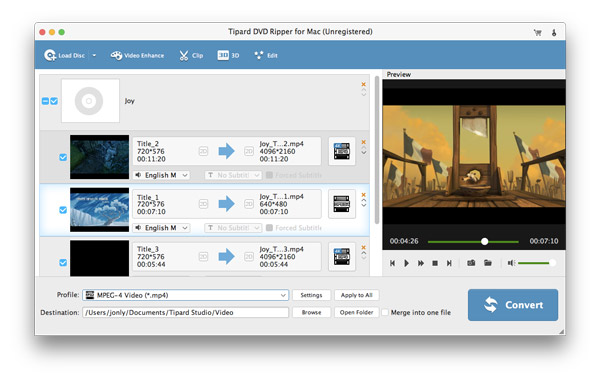
Часть 2: как конвертировать видео в другое видео
Шаг 1Добавить видеофайл
Нажмите кнопку «Добавить файл», чтобы импортировать видеофайл или напрямую перетащить видеофайлы в программное обеспечение.
Шаг 2Выберите формат выходного видео
Выберите формат выходного видео из списка рядом с «Профиль».
Шаг 3Конвертировать видео
Это очень просто. Далее вы можете начать конвертировать видео, нажав кнопку «Конвертировать».
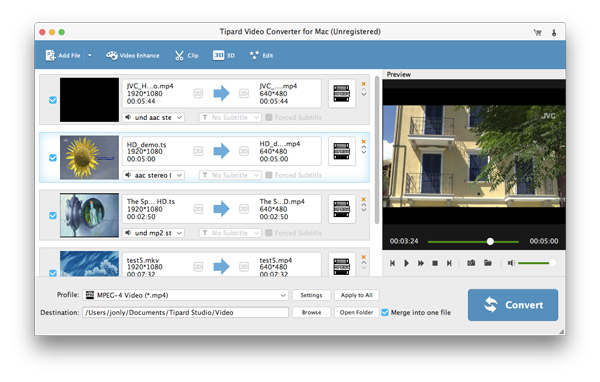
Часть 3: как передать файл iPhone
Шаг 1Подключите устройство Apple к Mac
Программное обеспечение может автоматически распознать ваше устройство после подключения. Информация о устройстве отображается в левой колонке.
Шаг 2Выберите контент для передачи
Щелкните элемент, который необходимо передать. Подробное содержание отображается в правом разделе. Отметьте некоторые или все элементы, для которых вы хотите создать резервную копию.
Шаг 3 Перенесите проверочный контент
Передающий пункт назначения может быть двумя способами: до Mac и iTunes. Выберите один из них, чтобы передать файл по своему усмотрению.
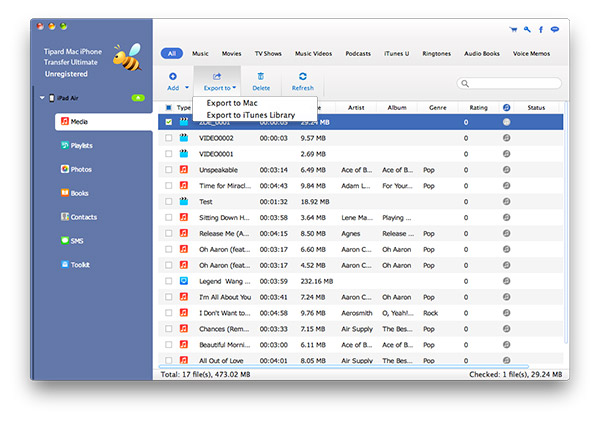
Часть 4: Как сделать рингтон
Шаг 1Добавить исходный файл
Источником может быть DVD, видео и аудио. Загрузите исходный файл, нажав кнопку «Добавить файл/диск».
Шаг 2Выбрать сегмент для мелодии звонка
Обрежьте часть раздела исходного файла или используйте всю длину в качестве мелодии звонка.
Шаг 3Создание мелодии звонка
После того, как вы настроите исходный файл, просто нажмите кнопку «Создать», чтобы начать преобразование. Рингтон можно добавить на iPhone и Mac (по умолчанию). Если вы хотите добавить его в iTunes, отметьте этот пункт.
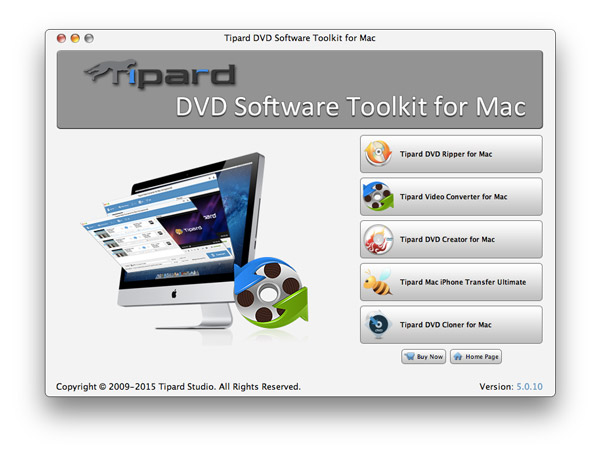
Часть 5: как клонировать DVD
Шаг 1Импортировать исходный файл
Исходным файлом может быть DVD-диск, папка DVD и файл образа ISO. Нажмите раскрывающийся список рядом с «Источник», чтобы загрузить файл.
Шаг 2 Сделайте некоторые выборки для выходного файла
Существует три режима копирования, включая «Полное копирование», «Основной фильм» и «Настройка». Выберите один режим, а затем нажмите кнопку «Далее», чтобы войти в другой интерфейс. В этом интерфейсе установите или снимите флажки с некоторых элементов в соответствии с вашими требованиями.
Шаг 3Готов к копированию
Все приготовления завершены. Начните копировать исходный файл, нажав кнопку «Старт».